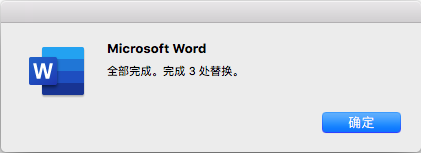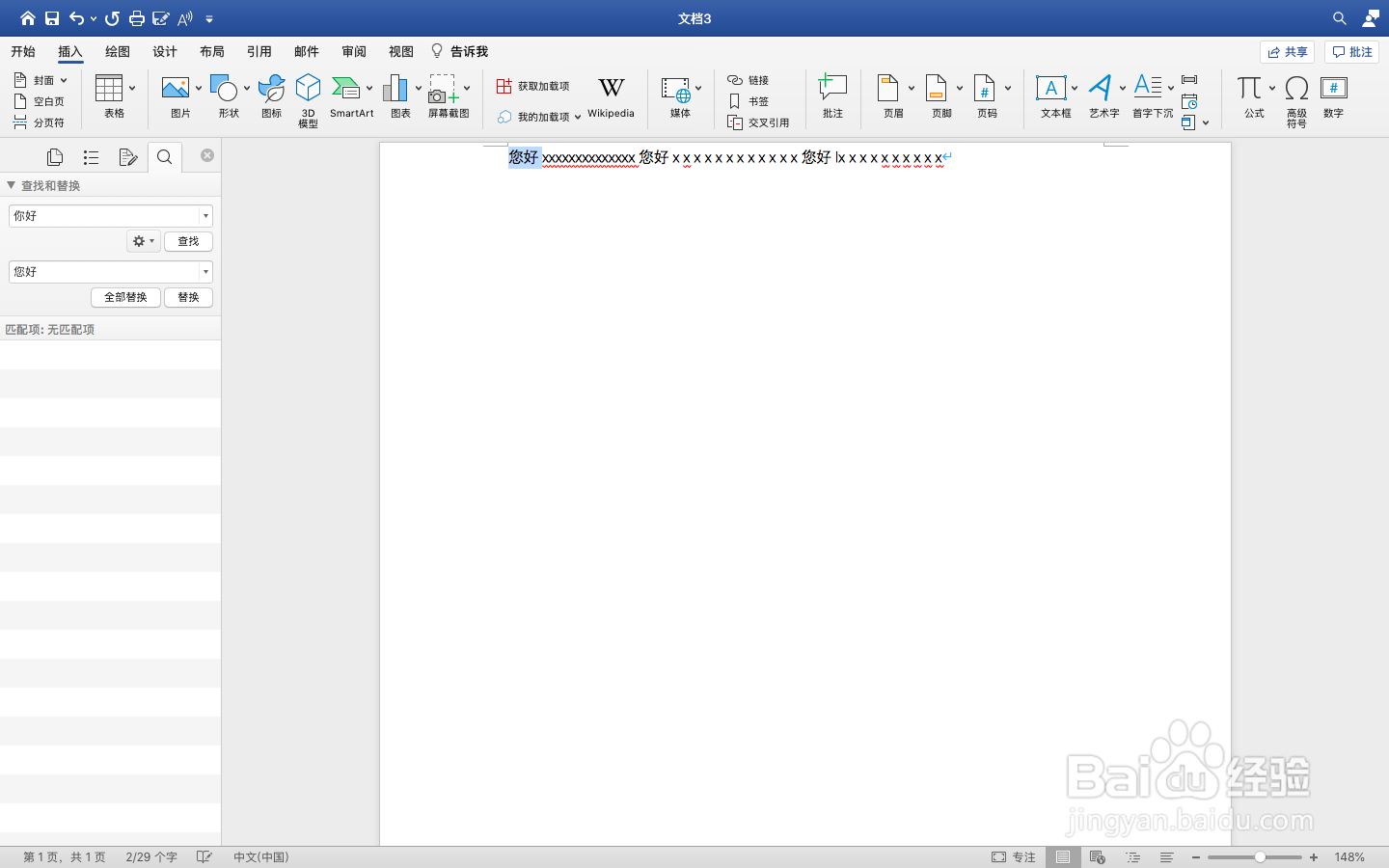word篇:如何查找,替换文本
当文档内容繁多时,我们经常需要查找功能,而当发现全篇出现了统一性错误时,一个个去修改会非常累,我们就可以用替换功能。下面让小编带你看一看。
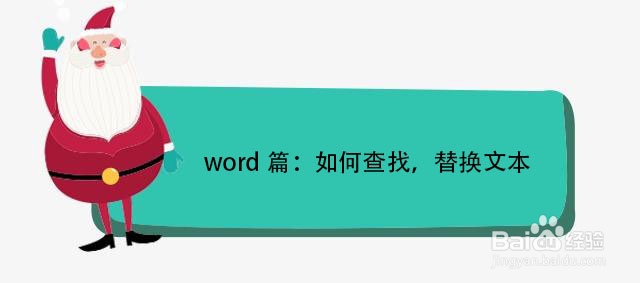
工具/原料
MacBook
iOS13.5
word16.42
查找功能
1、在word文档的右上角找到如图所示的搜索图标,并点击
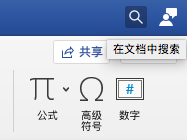
2、我们发现会出现输入文字的地方,键入想要查找的文本,就可以自动查找了
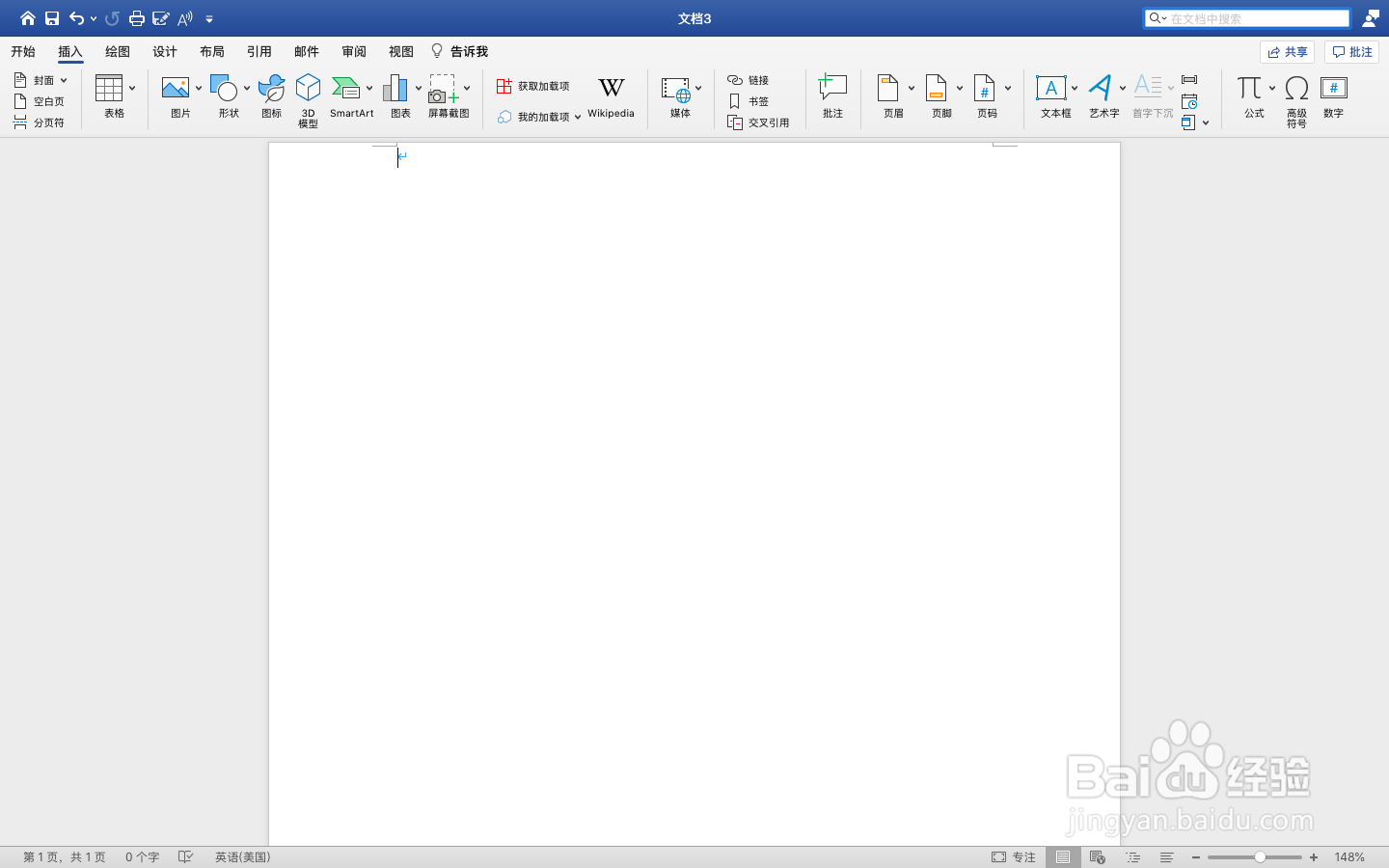
替换功能
1、在查找功能的步骤二中,还是找到输入文字的地方
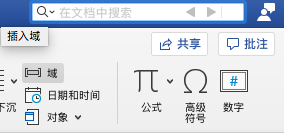
2、在搜索符号旁边有一个向下的箭头,点击。
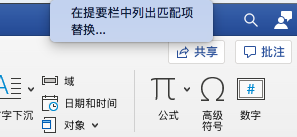
3、再点击出现的替换按钮,出现如图所示页面,键入被替换的词语和替换后的词语。
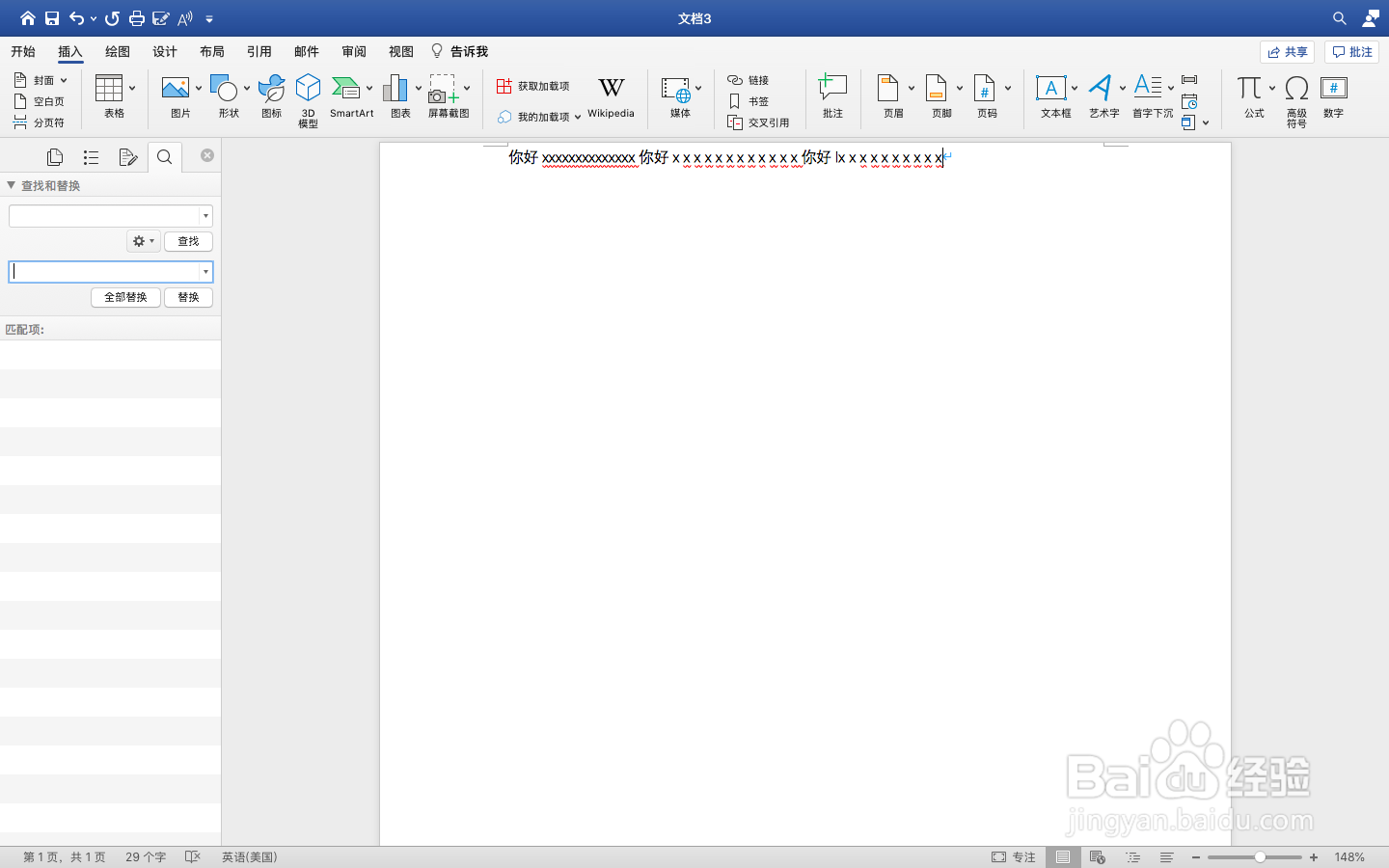

4、点击全部替换,就可以发现全篇的选定词语都被替换了